با سلام و درود خدمت شما عزیزان،
در این سری از مقالات آموزش قالب betheme قصد داریم در رابطه با تنظیمات بخش فروشگاه قالب بی تم صحبت کنیم تا شما عزیزان بتوانید به راحتی فروشگاه وب سایت تان را طبق سلیقه خودتان تنظیم کنید. با ما تا انتهای مطلب همراه باشید تا با هم بخش فروشگاه سایت مان را سفارشی سازی کنیم.
آموزش تنظیمات فروشگاه قالب betheme
برای شروع به بخش تنظیمات قالب بی تم » بلاگ، نمونه کار و فروشگاه » فروشگاه مراجعه بفرمایید. توجه داشته باشید برای اینکه سایت شما بخش فروشگاه را داشته باشید باید ابتدا woocommerce را نصب و فعال کنید.
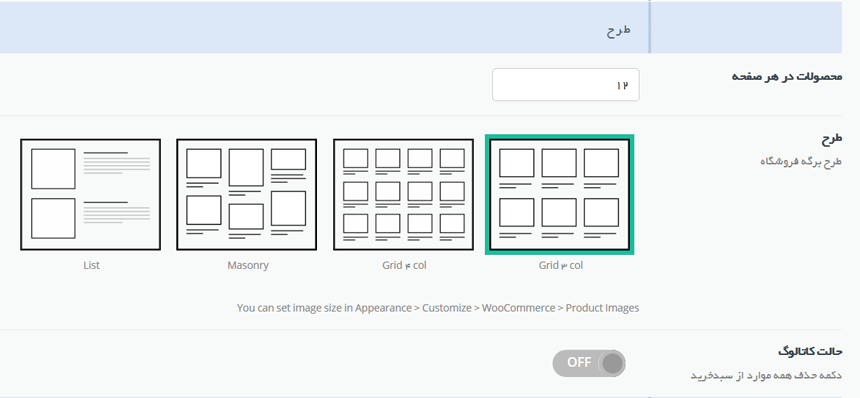
توضیحات این بخش به شکل زیر است :
- محصولات در هر صفحه » تعداد محصولاتی را که تمایل دارید در هر برگه از فروشگاه نمایش داده شود را وارد کنید.
- طرح » در این قسمت استایل نمایش محصولات در فروشگاه را می توانید انتخاب کنید.
- حالت کاتالوگ » در صورتی که تمایل دارید برای محصولات سایت تان دکمه افزودن به سبد خرید نمایش داده نشود این گزینه را فعال کنید تا محصولات سایت تان به صورت کاتالوگ نمایش داده شوند.
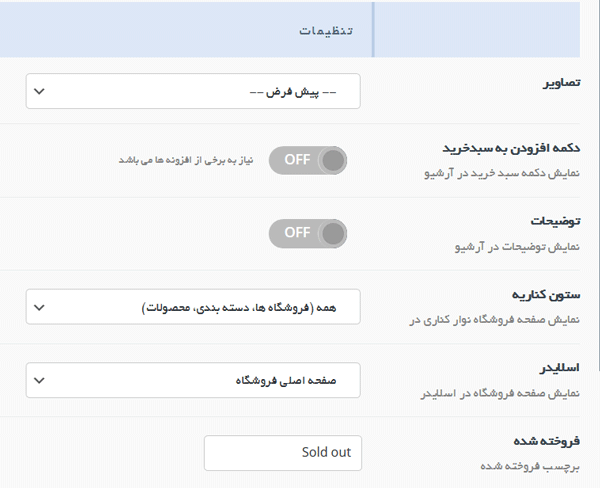
در بخش دوم تنظیمات توضیحات به شکل زیر است :
- تصاویر » در این قسمت می توانید انتخاب کنید که تصاویر توسط افزونه خارجی تنظیم شوند و یا توسط خود قالب و با عنوان تصویر دوم گالری نمایش داده شود.
- دکمه افزودن به سبد خرید » در صورتی که تمایل دارید در صفحه فروشگاه، به محصولات تان دکمه افزودن به سبد خرید اضافه شود فعال کنید.
- توضیحات » اگر تمایل دارید توضیحات محصول در صفحه فروشگاه نمایش داده شود فعال کنید.
- ستون کناری » در این بخش می توانید انتخاب کنید که ستون کناری یا همان سایدبار در چه صفحاتی از فروشگاه نمایش داده شود.
- اسلایدر » با استفاده از این گزینه می توانید انتخاب کنید که در چه صفحاتی از فروشگاه اسلایدر محصولات نمایش داده شود.
- فروخته شده » می توانید در این گزینه برچسب محصولاتی که موجودی آن ها تمام شده است را به فارسی بنویسید تا بر روی آن ها نمایش داده شود.
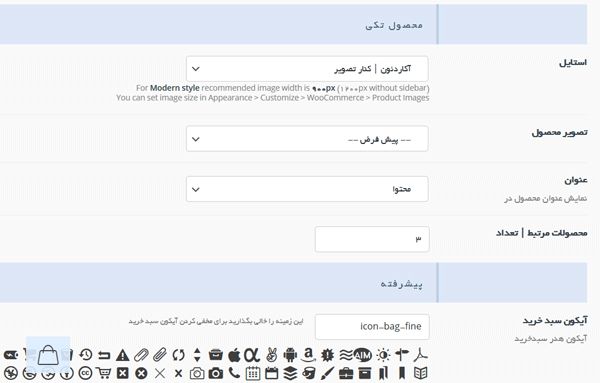
تصویر مربوط به بخش آخر تنظیمات فروشگاه را مشاهده می کنید، در ادامه تمامی این گزینه ها را توضیح خواهیم داد :
- استایل » این گزینه مربوط به استایل محصول تکی یعنی صفحه محصول شما است. شما می توانید نحوه نمایش تصویر و توضیحات را انتخاب کنید.
- تصویر محصول » در حالت پیشفرض در صفحه محصول، با بردن ماوس بر روی تصویر، بر روی تصویر زوم می شود. می توانید انتخاب کنید که این افکت فعال و یا غیرفعال باشد.
- عنوان » می توانید انتخاب کنید که عنوان محصول در چه بخشی از صفحه نمایش داده شود.
- محصولات مرتبط » محصولات مرتبط در پایین صفحه محصول نمایش داده می شود. می توانید تعداد این محصولات را مشخص کنید.
- آیکون سبد خرید » با استفاده از این گزینه می توانید آیکون سبد خرید را در بین آیکون هایی که می بینید انتخاب کنید.
امیدواریم این سری از مقالات آموزش قالب betheme برای شما عزیزان مفید واقع شده باشد، در صورتی که سوال و یا نظری در رابطه با این مقاله دارید می توانید با ما در بخش نظرات این مطلب در میان بگذارید.
